A fi aici în această postare înseamnă că vrei cu adevărat să înveți cum să faci videoclipuri tutoriale. Prin urmare, dorim să știți că a avea un înregistrator de ecran grozav este tot ce este nevoie pentru a produce un tutorial video eficient și influent. În plus, trebuie să faci pregătiri înainte de înregistrare, despre care vom discuta și în această postare, deoarece nu poți să înregistrezi orice tutorial fără să te pregătești pentru el. Așadar, fie că trebuie să faci un tutorial video pentru discuția de la clasă sau un blog, trebuie să știi cum să o faci corect. Prin urmare, pentru a vă reduce entuziasmul de a învăța această sarcină interesantă, citiți informațiile utile de mai jos și haideți să o continuăm.
Partea 1. Lucruri de pregătit înainte de a realiza un tutorial video
Realizarea unui tutorial nu se poate face instantaneu, chiar dacă este un proces ușor. Totuși, există lucruri pe care trebuie să le iei în considerare înainte de a învăța cum să faci un ghid video. Acestea sunt următoarele linii directoare de mai jos.
1. Decideți asupra conținutului dvs. video
Planificați și decideți asupra subiectului specific care va interesa spectatorii. Dacă întâmpinați dificultăți în a vă decide cu privire la subiectul dvs., faceți-vă timp pentru a căuta în browser. Pe de altă parte, întrebându-i pe cei din jurul tău va ajuta și la determinarea problemelor cu care se confruntă. În acest fel, veți lua diverse perspective și veți dezvolta eticheta subiectului principal împreună cu publicul țintă.
2. Creați pașii
Odată ce ați decis ce conținut veți aborda, este timpul să faceți pașii. Rețineți că pașii sunt cea mai importantă parte a conținutului dvs., așa că trebuie să o faceți corect. De asemenea, amintiți-vă că obiectivul dvs. este ca publicul țintă să învețe lucruri noi, luând în considerare capacitatea lor de a înțelege. Din acest motiv, va fi întotdeauna sigur să folosiți cât mai mult posibil cuvinte simple și să faceți pașii coerenți.
3. Creați o miniatură
O miniatură este o fotografie care le va arăta spectatorilor o captură de previzualizare a conținutului video. Dacă aveți acest lucru pe videoclipul dvs., le va oferi spectatorilor un indiciu despre ce vor câștiga din el. Unele miniaturi au imagini înainte și după, dacă veți crea un videoclip pentru instruire, titlul videoclipului și, uneori, doar o imagine a produsului finit.
4. Pregătiți-vă Scriptul
Nu pentru a vă subestima capacitatea, dar pregătirea pentru un scenariu este o chestiune esențială. Ei bine, depinde de tine dacă vrei să faci înregistrarea cu un discurs improvizat, dar având cuvintele pregătite, te va permite să eviți zece reprize în înregistrare. Glume la o parte, asta chiar îți va economisi timp. Așadar, faceți un scenariu cât mai natural posibil, adăugați o scurtă intro, inclusiv pașii și nu vă fie teamă să adăugați câteva subiecte distractive și interactive. După ce ați pregătit toate acestea, puteți merge în sfârșit la înregistrarea tutorialului video.
Partea 2. Cum să înregistrați un tutorial video cu cel mai bun Screen Recorder
Acum că ați văzut cele mai importante lucruri pentru care trebuie să fiți pregătit, puteți trece la execuție. După cum am menționat mai devreme, este foarte important să aveți un înregistrator de ecran puternic. Din acest motiv, nu vă aducem decât ce este mai bun cu AVaide Screen Recorder. Nu veți greși niciodată cu acest software fantastic, deoarece oferă tot ce aveți nevoie pentru înregistrarea tutorialului dvs. video. Imaginați-vă că crearea unei miniaturi este unul dintre atuurile sale, permițând utilizatorilor să surprindă cea mai bună scenă a videoclipului lor cu funcția de captură de ecran. În plus, vă va oferi o voce off de înaltă calitate, deoarece vine cu un microfon cu anulare a zgomotului, pe lângă opțiunile multiple de înregistrare a sunetului de sistem.
Astfel, să vedem după instrucțiunile de mai jos pașii despre cum să folosiți software-ul pentru a realiza videoclipuri tutoriale.
- Înregistrați un tutorial video de cea mai înaltă calitate și fără pierderi.
- Partajați instantaneu videoclipurile dvs. tutorial către site-uri de socializare populare.
- Tăiați și editați videoclipurile tutoriale și produceți-le în mai multe formate populare.
- Înregistrați videoclipuri tutorial fără filigran.
- Îmbunătățit cu programator de sarcini, înregistratoare avansate și funcții de oprire automată.
Pasul 1Instalați software-ul pe computer și aruncați o privire asupra caracteristicilor acestuia când îl lansați.
Pasul 2Alegeți ce recorder doriți să utilizați. Rețineți că puteți avea și o înregistrare imagine în imagine atunci când alegeți Cameră web recorder. În caz contrar, dacă doriți să continuați cu înregistrarea pură pe ecran, apăsați butonul Video recorder.
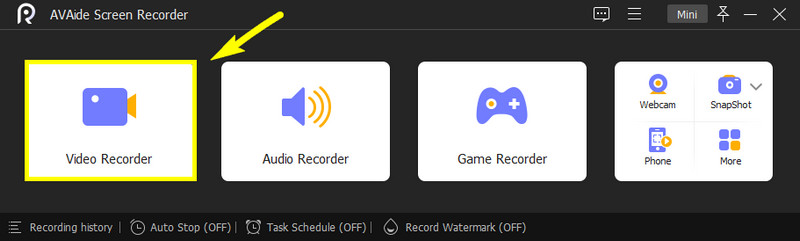
Pasul 3Următorul este să navigați pe captura de ecran făcând clic pe fie Deplin sau Personalizat. După aceea, navigați la Microfon opțiune și pe Sunet de sistem dacă doriți. Faceți clic pe butonul drop-down săgeată de pe Microfon opțiunea și bifați opțiunile de îmbunătățire a microfonului și de anulare a zgomotului.
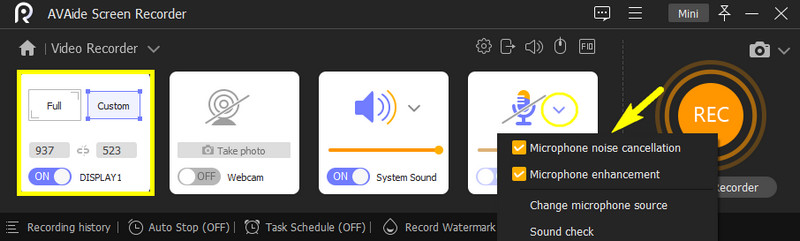
Pasul 4Acum puteți deschide videoclipul pe care trebuie să îl înregistrați. Apoi, apasă pe REC butonul de pe interfața de înregistrare a ecranului și începeți să citiți scriptul.
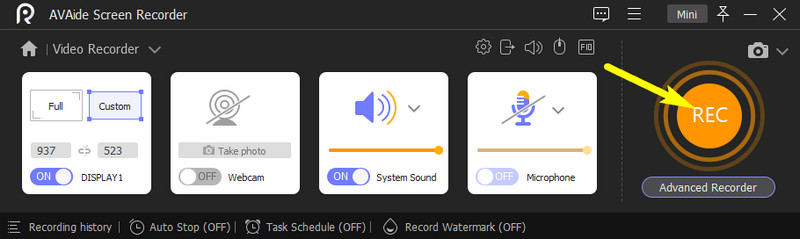
Pasul 5După înregistrare, faceți clic pe Stop pictograma de pe bara de înregistrare. După aceea, vă va aduce la o nouă fereastră, unde puteți găsi și un alt buton de captură de ecran pentru miniatura dvs. De asemenea, puteți tăia înregistrarea ajustând bara de tăiere aici. În caz contrar, apasă pe Export buton.
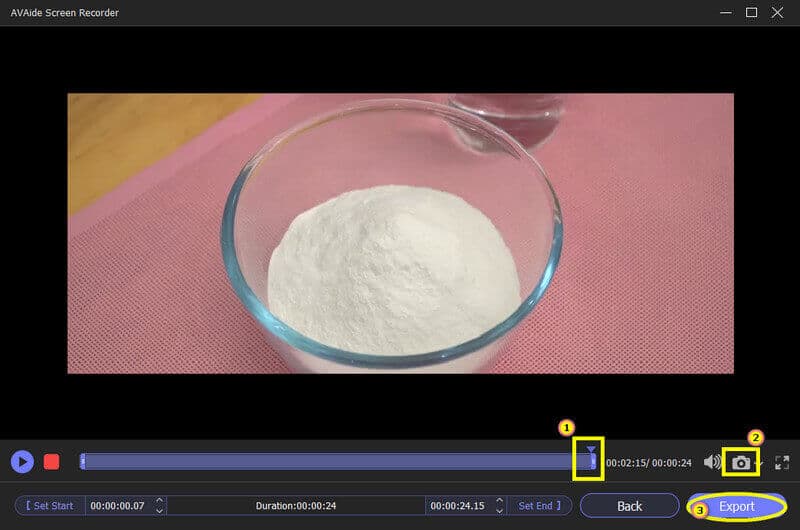
Pasul 6În cele din urmă, acum puteți finaliza procesul de export etichetând detaliile fișierului. Și în partea dreaptă, faceți clic Adăuga pictograma pentru a adăuga o copertă care se va afișa ca miniatură. Apoi, apasă pe Complet butonul pentru a finaliza.
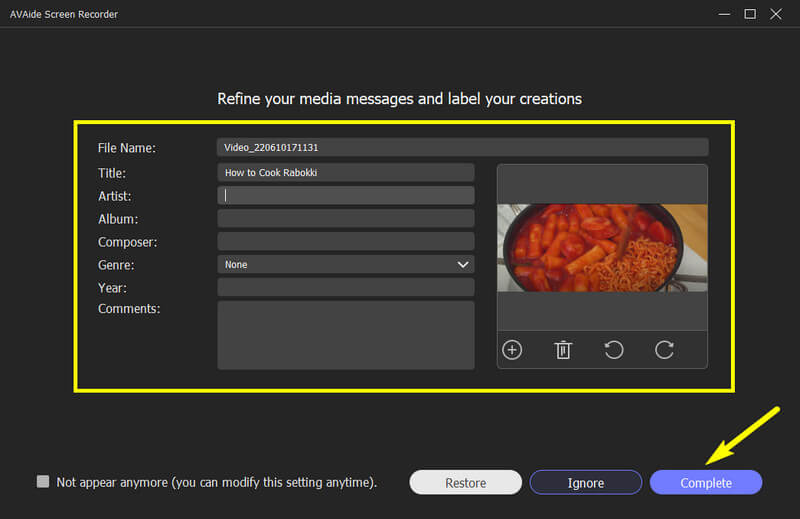
Și acesta este cel mai simplu și mai eficient mod de a realiza un tutorial video prin înregistrarea ecranului.


![]() AVaide Screen Recorder
AVaide Screen Recorder
Înregistrați ecranul, sunetul, camera web, jocul, întâlnirile online, precum și ecranul iPhone/Android pe computer.
Partea 3. Întrebări frecvente despre realizarea de videoclipuri tutoriale
Cât durează un tutorial video?
Depinde de conținutul video. Cu toate acestea, cercetările arată că un videoclip ar trebui să dureze doar până la 6 minute, deoarece este cel mai lung angajament pe care oamenii îl pot oferi ca interes.
Pot folosi camera telefonului meu pentru a înregistra un tutorial video?
Da. Dacă camera dvs. are o rezoluție suficientă pentru tutorialul dvs., continuați. După aceea, puteți utiliza AVaide Screen Recorder pentru înregistrarea ecranului pe iPhone.
Este practic să folosesc un înregistrator de ecran online pentru tutorialul meu video?
Nu. Înregistrarea ecranului cu un instrument online nu va asigura un videoclip eficient. În plus, deținerea unui instrument online pentru înregistrarea ecranului ar putea fi întreruptă, deoarece instrumentul online funcționează cu ajutorul internetului.
Iată-l, prieteni, toate pregătirile și instrucțiunile despre cum să faci videoclipuri tutoriale. Nu uitați să profitați la maximum de el și să utilizați cel mai practic și mai puternic AVaide Screen Recorder pentru a vă ușura sarcina! Îl poți folosi pentru înregistrarea ecranului pe Mac, Windows, Android și iPhone cu o calitate optimă.
Înregistrați ecranul, sunetul, camera web, jocul, întâlnirile online, precum și ecranul iPhone/Android pe computer.
Înregistrați ecran și video
- Înregistrare ecran pe Mac
- Înregistrare ecran pe Windows
- Înregistrare ecran pe iPhone
- Înregistrați audio pe iPhone
- Înregistrați emisiuni TV fără DVR
- Înregistrare ecran Snapchat pe iPhone și Android
- Înregistrați un apel FaceTime
- Cum să utilizați VLC pentru a înregistra ecranul
- Remediați codul de eroare Amazon 1060
- Remediați OBS Window Capture Black
- Cum să transformi un PowerPoint într-un videoclip [tutorial complet]
- Cum să faci tutoriale video: pregătiri și linii directoare
- Cum să înregistrați ecranul cu sunet pe iOS 15 și versiuni ulterioare
- Cum să înregistrați ecranul pe TikTok: Soluții desktop și mobile
- Cum să înregistrați ecranul pe Samsung în 2 moduri dovedite [Rezolvat]
- Cum să înregistrezi jocul pe PS4 fără un card de captură
- Cum să înregistrezi jocul pe Xbox One [Tutorial complet]






 Descărcare sigură
Descărcare sigură


